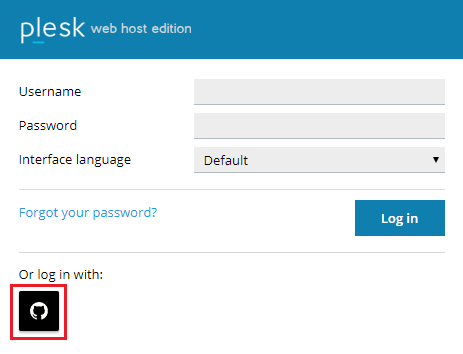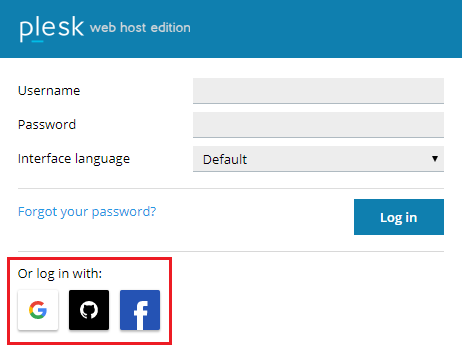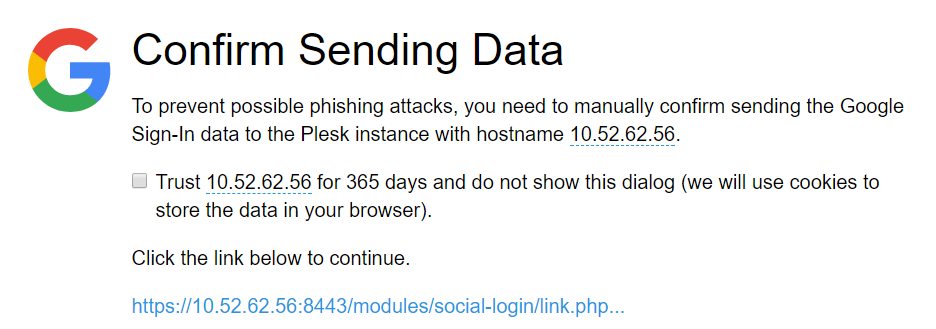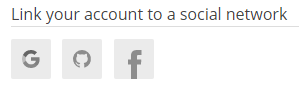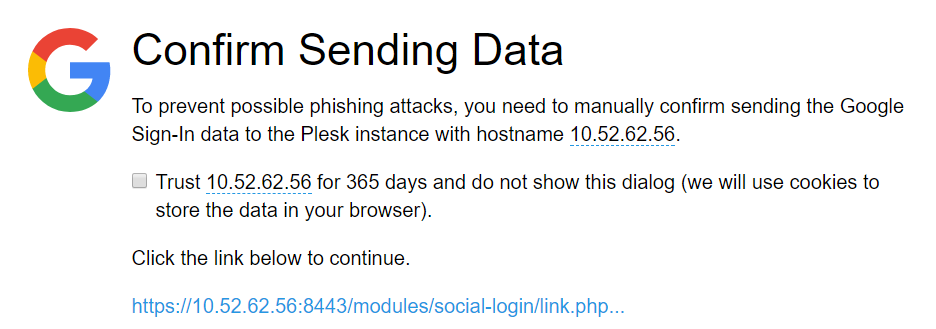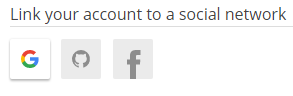Social Login
Mit der Erweiterung „Social Login“ können sowohl Sie als auch Ihre Kunden sich über Google, GitHub oder Facebook-Konten bei Plesk anmelden. Sie können sich trotzdem weiterhin mit Ihrem Plesk Benutzernamen und Passwort anmelden.
Folgende Plesk Benutzer können sich über Social Login bei Plesk anmelden:
- Administratoren
- Reseller
- Kunden
- Zusätzliche Benutzer (beispielsweise Anwendungsbenutzer, Webmaster usw.)
Wenn die E-Mail-Adresse in Ihrem Plesk Profil mit der E-Mail-Adresse eines Kontos bei Google, GitHub oder Facebook übereinstimmt, können Sie sich unmittelbar über dieses Konto bei Plesk anmelden.
So melden Sie sich mit Konto eines sozialen Netzwerks an:
-
Stellen Sie sicher, dass die Erweiterung „Social Login“ installiert ist. Ab Plesk Onyx 17.8 ist die Erweiterung standardmäßig installiert.
-
Klicken Sie auf das Symbol des sozialen Netzwerks, über das Sie sich bei Plesk anmelden möchten (die E-Mail-Adresse des Kontos des sozialen Netzwerks muss mit der Ihres Plesk Profils übereinstimmen).
-
Sie werden dazu aufgefordert, auf einen Link zu klicken, damit die Anmeldedaten des Kontos an Plesk übertragen werden. Damit Sie nicht beim nächsten Mal wieder auf den Link klicken müssen, aktivieren Sie vor dem Klicken das Kontrollkästchen „Trust … for 365 days and do not show this dialog“ (… 365 Tage lang als vertrauenswürdig betrachten und das Dialogfeld nicht mehr anzeigen).
Falls die in Ihrem Plesk Profil hinterlegte E-Mail-Adresse nicht mit der E-Mail-Adresse Ihres Kontos bei Google, GitHub oder Facebook übereinstimmt, müssen Sie das Konto des sozialen Netzwerks zuerst mit Ihrem Plesk Konto verknüpfen.
So verknüpfen Sie das Konto eines sozialen Netzwerks mit Plesk:
-
Stellen Sie sicher, dass die Erweiterung „Social Login“ installiert ist. Ab Plesk Onyx 17.8 ist die Erweiterung standardmäßig installiert.
-
Gehen Sie zu Profil & Einstellungen.
-
Klicken Sie auf das Symbol, das dem Konto des sozialen Netzwerks entspricht, über das Sie sich bei Plesk anmelden möchten. Graue Symbole stehen für die sozialen Netzwerke, die noch nicht mit Ihrem Plesk Konto verknüpft sind, und können nicht für die Anmeldung in Plesk verwendet werden.
-
Sie werden dazu aufgefordert, auf einen Link zu klicken, damit die Anmeldedaten des Kontos an Plesk übertragen werden. Damit Sie nicht beim nächsten Mal wieder auf den Link klicken müssen, aktivieren Sie vor dem Klicken das Kontrollkästchen „Trust … for 365 days and do not show this dialog“ (… 365 Tage lang als vertrauenswürdig betrachten und das Dialogfeld nicht mehr anzeigen).
-
Das Konto des sozialen Netzwerks ist nun mit Ihrem Plesk Konto verknüpft.
Wiederholen Sie die Schritte 2-3, wenn Sie mehr als ein Konto eines sozialen Netzwerks verknüpfen möchten.
-
Klicken Sie auf OK.
Nun können Sie sich über das verknüpfte Konto des sozialen Netzwerks bei Plesk anmelden.
Ausblenden von Symbolen sozialer Netzwerke
Standardmäßig werden, falls die Erweiterung „Social Login“ installiert ist, die Symbole aller drei sozialer Netzwerke (Google, GitHub und Facebook) auf dem Anmeldebildschirm von Plesk angezeigt. Sie können das Anmelden bei Plesk über ein oder mehrere soziale(s) Netzwerk(e) deaktivieren und die entsprechenden Symbole vom Anmeldebildschirm von Plesk entfernen. Fügen Sie dazu in der Datei panel.ini die folgenden Zeilen hinzu:
[ext-social-login]
google.enabled = off
facebook.enabled = off
github.enabled = off
Um beispielsweise nur das GitHub-Symbol anzuzeigen, fügen Sie folgende Zeilen zu panel.ini hinzu:
[ext-social-login]
google.enabled = off
facebook.enabled = off